值得信赖的 iCloud 文档恢复工具和替代品
 发布者 华伦 / 30年2023月09日00:XNUMX
发布者 华伦 / 30年2023月09日00:XNUMX 在创建重要的书面信息时,我们通常将其保存为文档。 失去他们是一个你必须立即解决的压力大的问题。 但是,如果您使用 iCloud 备份文档,就没有什么可担心的了。
恢复它们是避免永远丢失文档的最少方法。 所以请放心阅读这篇文章! 它将向您展示领先的 iCloud 文档恢复工具及其替代品。 如果您阅读了本文的全部内容,您将会很感激这篇文章。 所以,继续前进。
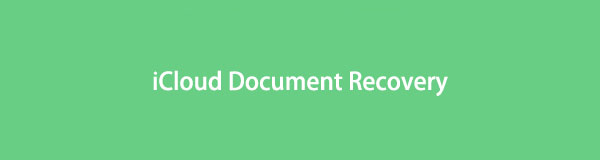

指南清单
第 1 部分。 最佳 iCloud 文档恢复 - FoneLab iPhone 数据恢复
领先的 iCloud 文档恢复工具是 FoneLab iPhone数据恢复. 它具有 3 种恢复功能,可用于丢失的文档。 它包括使用 USB 数据线从手机直接恢复。 此外,iTunes 备份,尤其是 iCloud 备份。 此外,它还可以让您查看已删除数据和现有数据的预览。 在这种情况下,您可以过滤您应该恢复的确切数据。
使用FoneLab for iOS,您将从iCloud或iTunes备份或设备中恢复丢失/删除的iPhone数据,包括照片,联系人,视频,文件,WhatsApp,Kik,Snapchat,微信以及更多数据。
- 轻松恢复照片,视频,联系人,WhatsApp和更多数据。
- 恢复之前预览数据。
- 提供iPhone,iPad和iPod touch。
此外,无论您如何丢失数据,您都可以挽救您的数据。 要在 iPhone 上恢复 iCloud 文档,请按照以下步骤操作。
通过单击下载 FoneLab iPhone 数据恢复 免费下载 图标。 之后,设置它并单击 Install 安装 按钮。 之后,计算机将启动该工具。 稍后,它将向您展示它的 3 个 iPhone 数据功能。 请点击 iPhone数据恢复 在左侧。
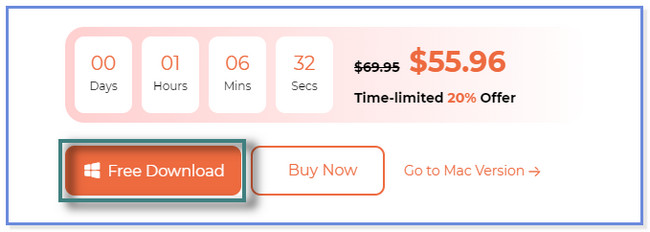
在工具的左侧,您将看到该软件的 3 种恢复模式。 在底部,请选择 从iCloud恢复 带按钮的按钮 云端技术 图标。
注意:请发现其他恢复功能以供将来参考。
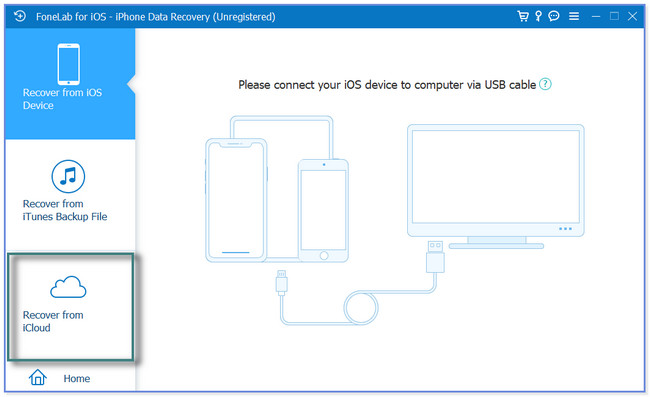
该软件将显示您的 iCloud 帐户的登录界面。 请输入或输入您的 Apple ID 和您保存文档的密码。 之后,按 Enter 键或向右箭头图标继续。
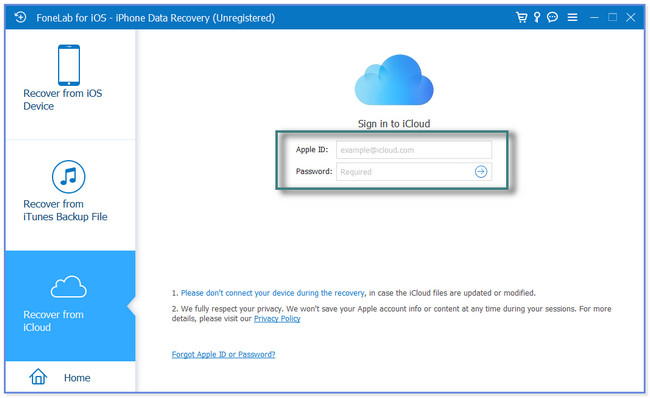
选择要恢复的数据。 您可以通过选择屏幕上显示的数据下方的按钮从 iCloud 备份中恢复。 之后,单击 Start 开始 按钮继续。
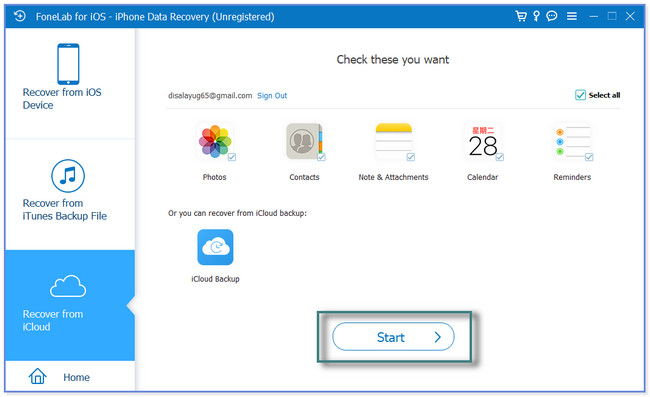
该软件将从您的 iCloud 帐户扫描数据。 结果或成果将出现在软件的左侧。 请选择您要检索的文件。 选择完成后,点击 恢复 按钮在右下角。 恢复过程只会持续几秒钟。 找到您之后取回的文件。
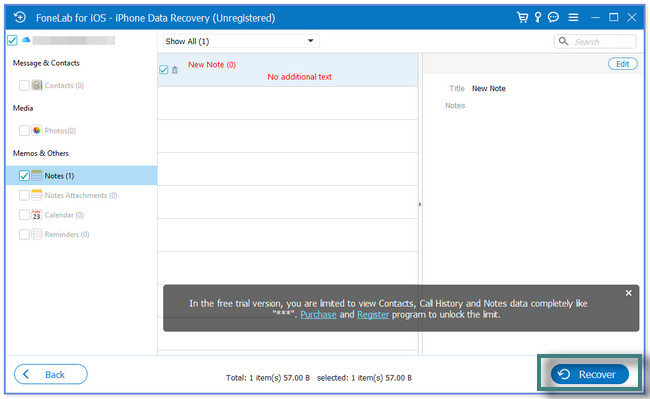
第 2 部分。 iCloud 文档恢复替代工具
我们知道有很多 iCloud 文档恢复工具。 但这篇文章列出了 FoneLab iPhone 数据恢复的主要替代品。 但是它们中的大多数都包含缺点,例如错误和滞后,这可能会破坏您的体验。 浏览下面用于在 iPhone 上恢复 iCloud Drive 的替代软件。
使用FoneLab for iOS,您将从iCloud或iTunes备份或设备中恢复丢失/删除的iPhone数据,包括照片,联系人,视频,文件,WhatsApp,Kik,Snapchat,微信以及更多数据。
- 轻松恢复照片,视频,联系人,WhatsApp和更多数据。
- 恢复之前预览数据。
- 提供iPhone,iPad和iPod touch。
选项 1. iMyFone iCloud 数据恢复
iMyFone iCloud 数据恢复可以从 iCloud 及其备份中恢复文档。 它支持许多可恢复的数据,如照片、联系人、消息等。
但是这个软件需要你对软件进行评分,然后才能使用它。 此外,您不能立即关闭软件。 它要求您首先提供有关软件的反馈。
使用此软件在 iPhone 上检索已删除的 iCloud 文档。 请按照以下步骤了解有关成功过程的更多信息。
转到 iMyFone iCloud 数据恢复的官方网站。 找到并单击 免费下载 按钮。 它位于主界面的左侧。 之后,下载过程只会很快。 但是安装将持续 5 分钟以上,因为它会先向您展示广告。 之后启动软件。
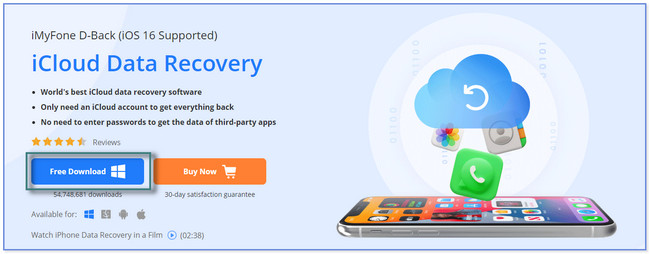
您会注意到该软件的不同功能。 您所要做的就是勾选 iPhone恢复 顶部的按钮。
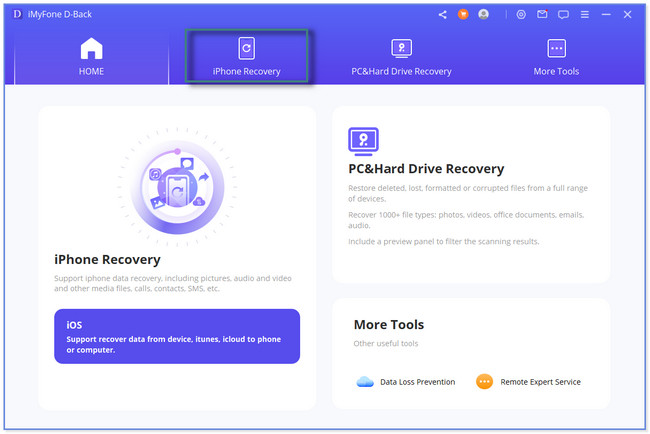
在软件底部,请选择 从iCloud恢复 按钮。 之后,您将看到 2 个选项来恢复您保存在 iCloud 上的文档。 请选择 iCloud的 or iCloud的备份 选项。
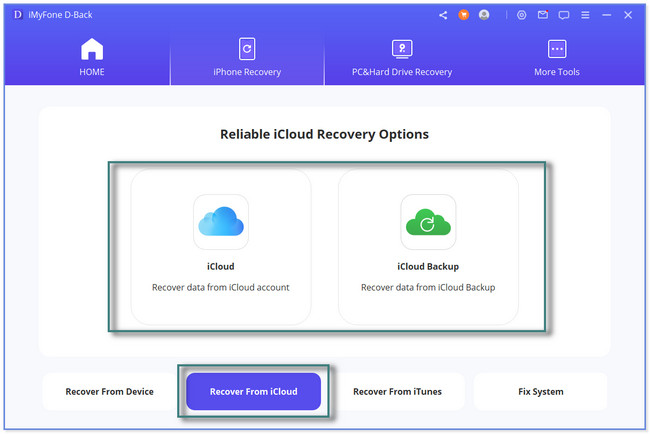
该软件将强制您登录您的 iCloud 帐户。 使用 iCloud 帐户的 Apple ID 和密码。 选择您要恢复的数据。 点击 Scan 扫描 之后的按钮。 扫描过程结果将显示在工具的左侧。 请选择 文件 部分以查看可恢复的文件。 之后,选择要检索的文档,然后单击“恢复”按钮。 恢复过程需要 10 多分钟。 这取决于您的 Wi-Fi 或互联网连接的速度。 该过程完成后,断开您的 iPhone 与计算机的连接。
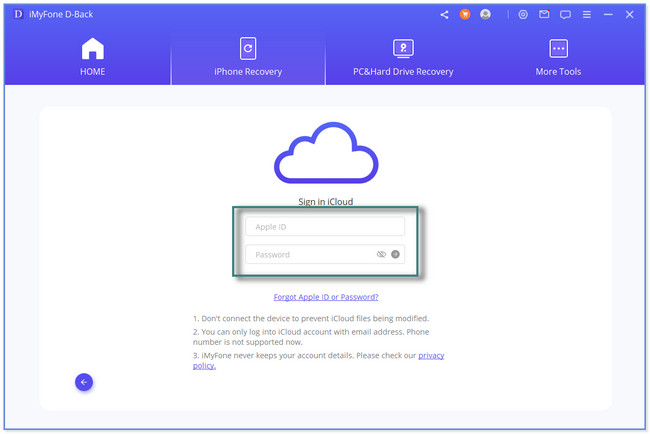
选项 2.PhoneRescue
与之前的 2 款恢复工具一样,PhoneRescue 可以帮助您恢复 iCloud 文档。 但是使用此工具恢复过程可能会花费太多时间。 它不允许您在此过程中恢复太多数据。 最好根据它们的分类来处理它们中的每一个。 此外,该软件无缘无故地挂起和滞后。
你想使用这个软件吗? 请使用下面的指南作为教程。
在 PhoneRescue 工具的网站上,请单击 免费下载 按钮。 它在旁边 iOS的数据恢复 在左侧。 之后计算机将开始下载软件。 稍后进行设置,然后将软件打开到计算机上。
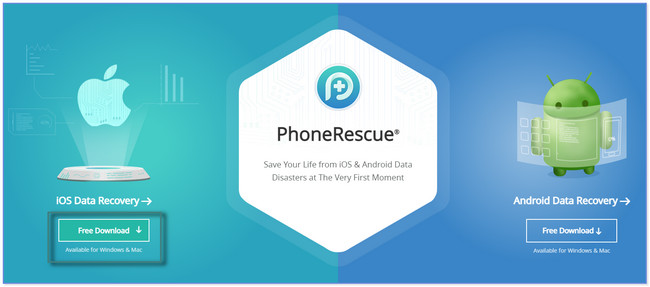
点击 从iCloud恢复 按钮。 之后,单击向右箭头图标进入下一个屏幕。 你会看到 登录 屏幕。 在框中输入您的 Apple ID,包括其密码,然后按 输入 键盘上的钥匙图标以登录。
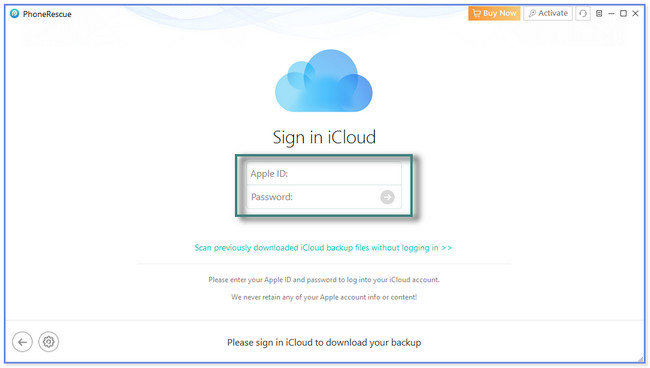
选择要从您的 iCloud 帐户恢复的数据。 您还可以单击 iCloud的备份 按钮,如果您有文档的最新文件备份。 稍后,该软件将扫描您帐户中的数据。 选择您之后要检索的文档。 之后,单击向下箭头按钮以恢复它们。
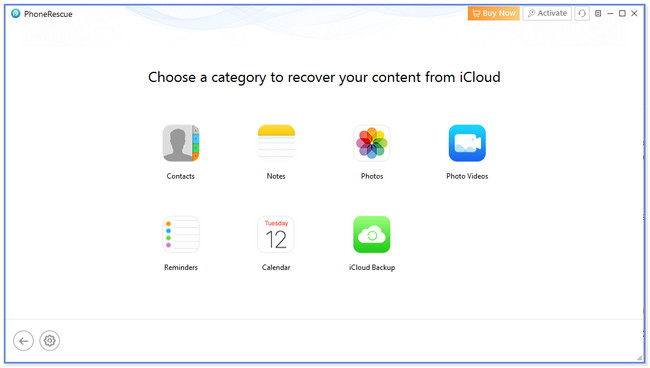
使用FoneLab for iOS,您将从iCloud或iTunes备份或设备中恢复丢失/删除的iPhone数据,包括照片,联系人,视频,文件,WhatsApp,Kik,Snapchat,微信以及更多数据。
- 轻松恢复照片,视频,联系人,WhatsApp和更多数据。
- 恢复之前预览数据。
- 提供iPhone,iPad和iPod touch。
第 3 部分。 有关 iCloud 文档恢复的常见问题解答
1. 如何在 iPhone 上查找 iCloud 文档?
请在您的计算机、iPhone 和“文件”应用程序上搜索 icloud.com 网站。 之后,该网页将需要您登录。输入您的 Apple ID 和帐户密码。 它会要求您进行双因素身份验证。 之后,转到顶部的 iCloud Drive 部分。 转到帐户左侧的“浏览”部分。 并查找您要查看的文档。
2. 为什么我的 iPhone 打不开 Word 文档?
每个操作系统,如 iOS,只能打开有限的文件格式。 您很可能无法打开 Word 文档,因为这些文件包含 iPhone 不支持的文件格式。 但您可以尝试使用 iPhone 上的“文件”应用打开它们。
本帖推荐3款iCloud文档恢复工具。 领先的是 FoneLab iPhone数据恢复. 它可以直接从您的 iPhone、iTunes 或 iCloud 备份中恢复文档。 此外,它还可以让您轻松预览现有和已删除的数据。 看看这个有效的数据恢复软件。 立即下载!
使用FoneLab for iOS,您将从iCloud或iTunes备份或设备中恢复丢失/删除的iPhone数据,包括照片,联系人,视频,文件,WhatsApp,Kik,Snapchat,微信以及更多数据。
- 轻松恢复照片,视频,联系人,WhatsApp和更多数据。
- 恢复之前预览数据。
- 提供iPhone,iPad和iPod touch。
